win10怎么看mbr还是gpt|win10怎么看mbr还是gpt的方法
发布时间:2018-04-20 18:44:45 浏览数: 小编:yimin
Windows10系统支持GPT分区格式,同时也支持MBR格式,那么怎么样查看自己的电脑是MBR分区还是GPT分区格式呢?下面就来看一下查看的方法吧。
系统推荐:深度技术win10系统下载
1、在Windows10系统桌面,依次点击“开始/Windows系统/控制面板”菜单项。
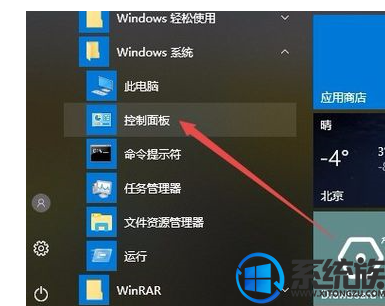
2、在打开的控制面板窗口中点击“管理工具”图标。
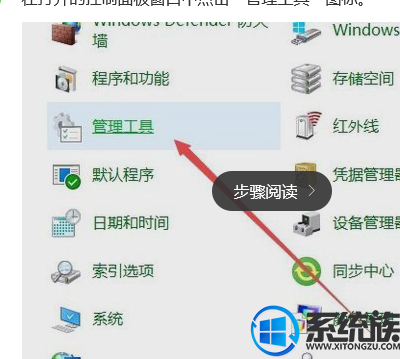
3、在打开的管理工具窗口中,可以看到“计算机管理”图标,点击后打开计算机管理窗口。
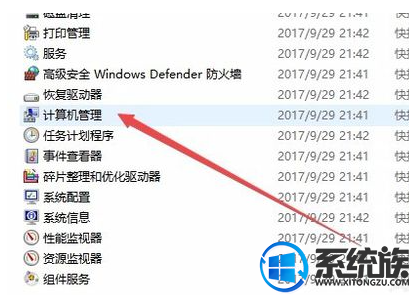
4、在打开的计算机管理窗口中,点击左侧边栏的“磁盘管理”菜单项。
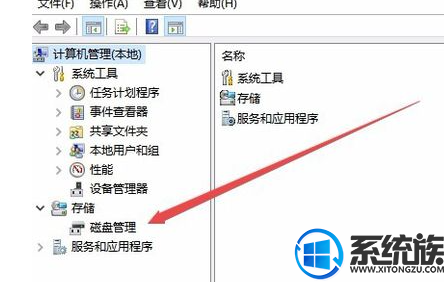
5、在打开的磁盘管理窗口中,用鼠标右键点击正在使用的磁盘,然后在弹出菜单中选择“属性”菜单项。
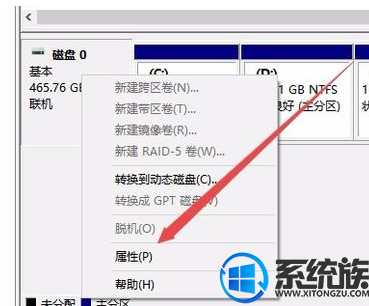
6、这时会打开磁盘的属性窗口,点击窗口中的“卷”选项卡。

7、这时可以看到硬盘分区格式一顶,在这里可以看到硬盘的分区格式是哪种类型了。
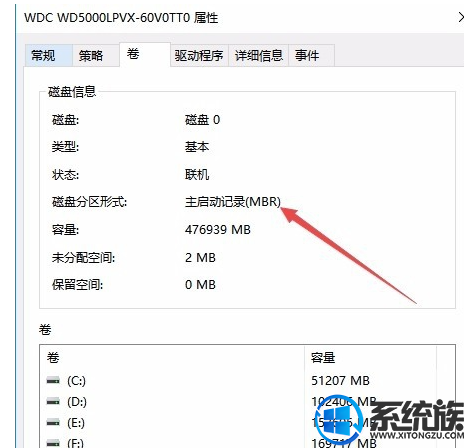
以上就是关于win10怎么看mbr还是gpt的方法,如果大家想了解更多就关注我们系统族吧1
系统推荐:深度技术win10系统下载
1、在Windows10系统桌面,依次点击“开始/Windows系统/控制面板”菜单项。
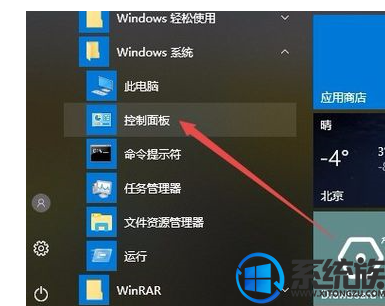
2、在打开的控制面板窗口中点击“管理工具”图标。
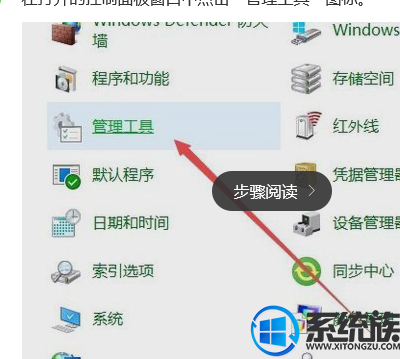
3、在打开的管理工具窗口中,可以看到“计算机管理”图标,点击后打开计算机管理窗口。
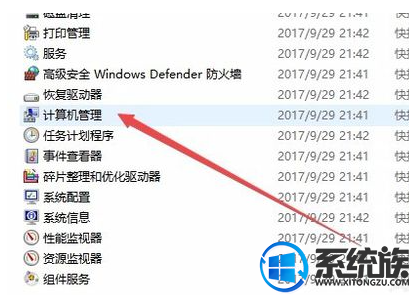
4、在打开的计算机管理窗口中,点击左侧边栏的“磁盘管理”菜单项。
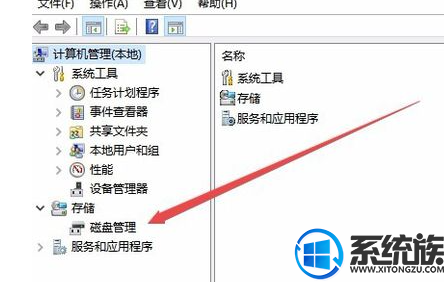
5、在打开的磁盘管理窗口中,用鼠标右键点击正在使用的磁盘,然后在弹出菜单中选择“属性”菜单项。
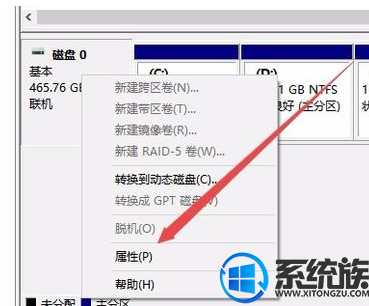
6、这时会打开磁盘的属性窗口,点击窗口中的“卷”选项卡。

7、这时可以看到硬盘分区格式一顶,在这里可以看到硬盘的分区格式是哪种类型了。
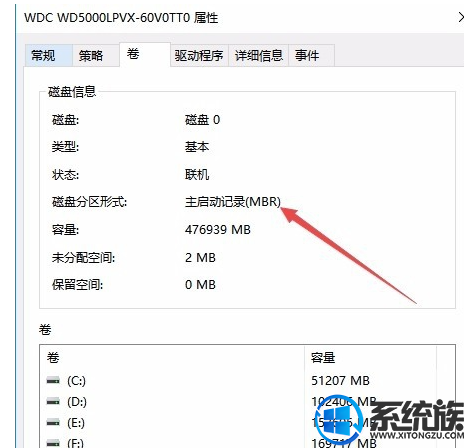
以上就是关于win10怎么看mbr还是gpt的方法,如果大家想了解更多就关注我们系统族吧1



















